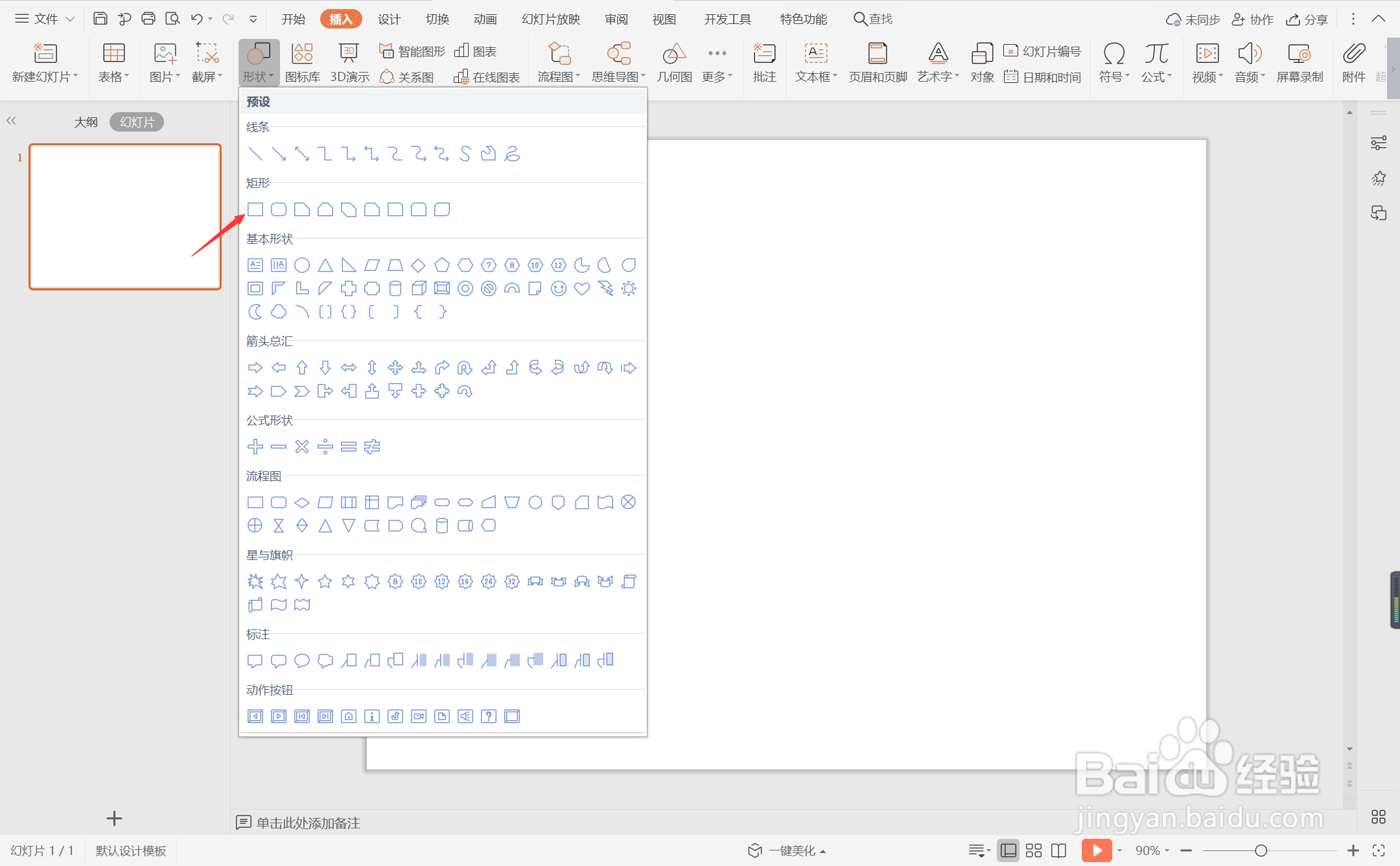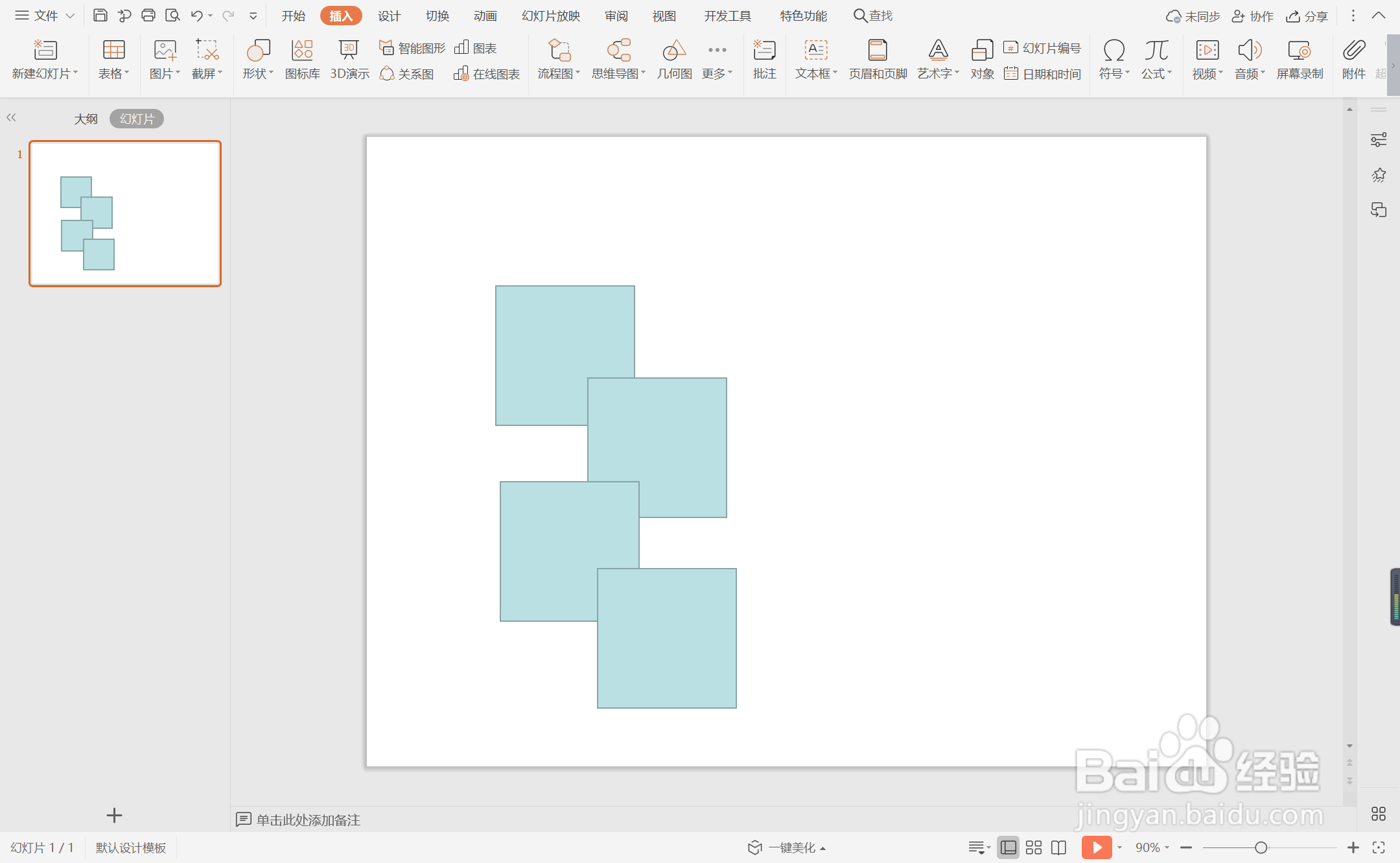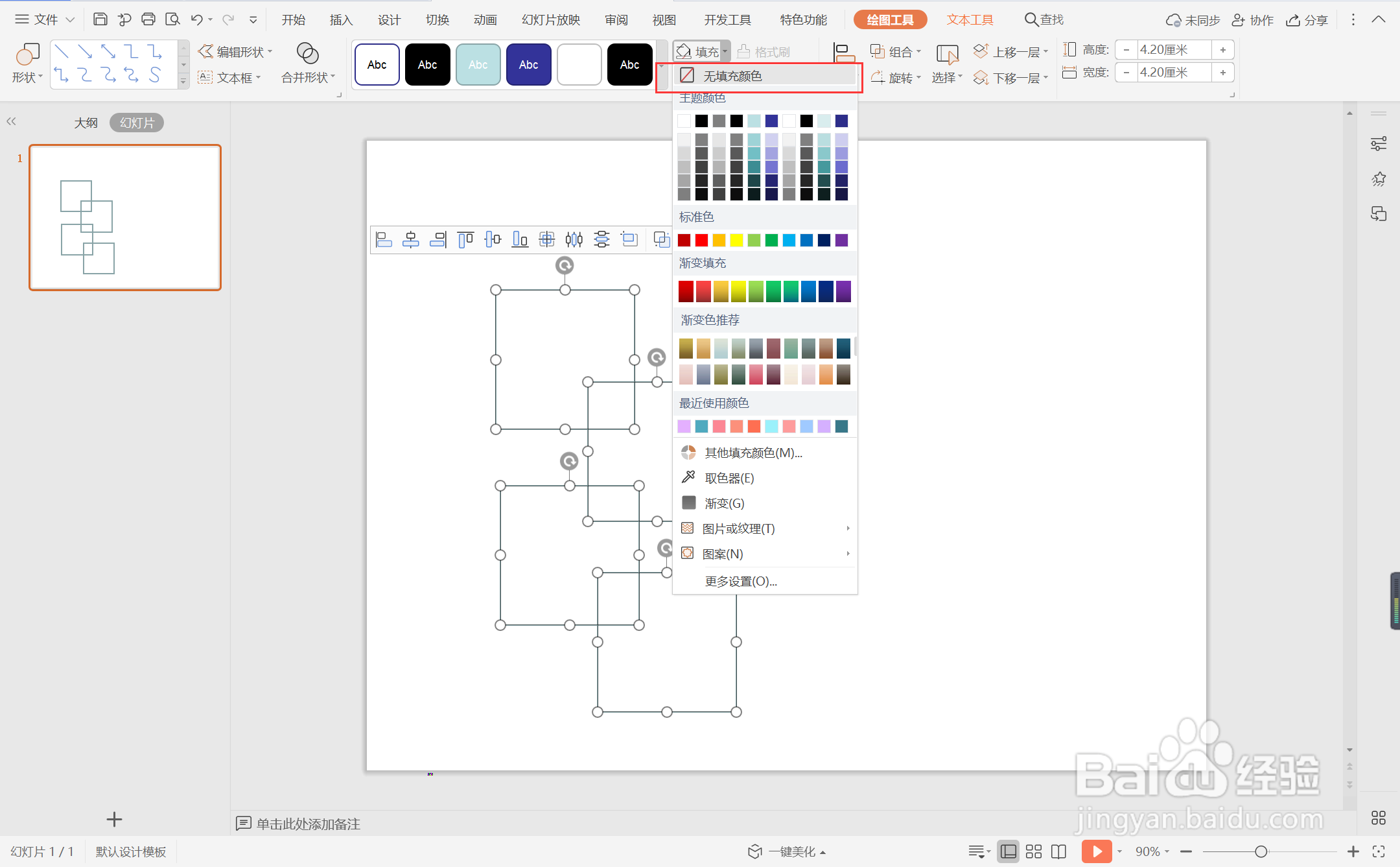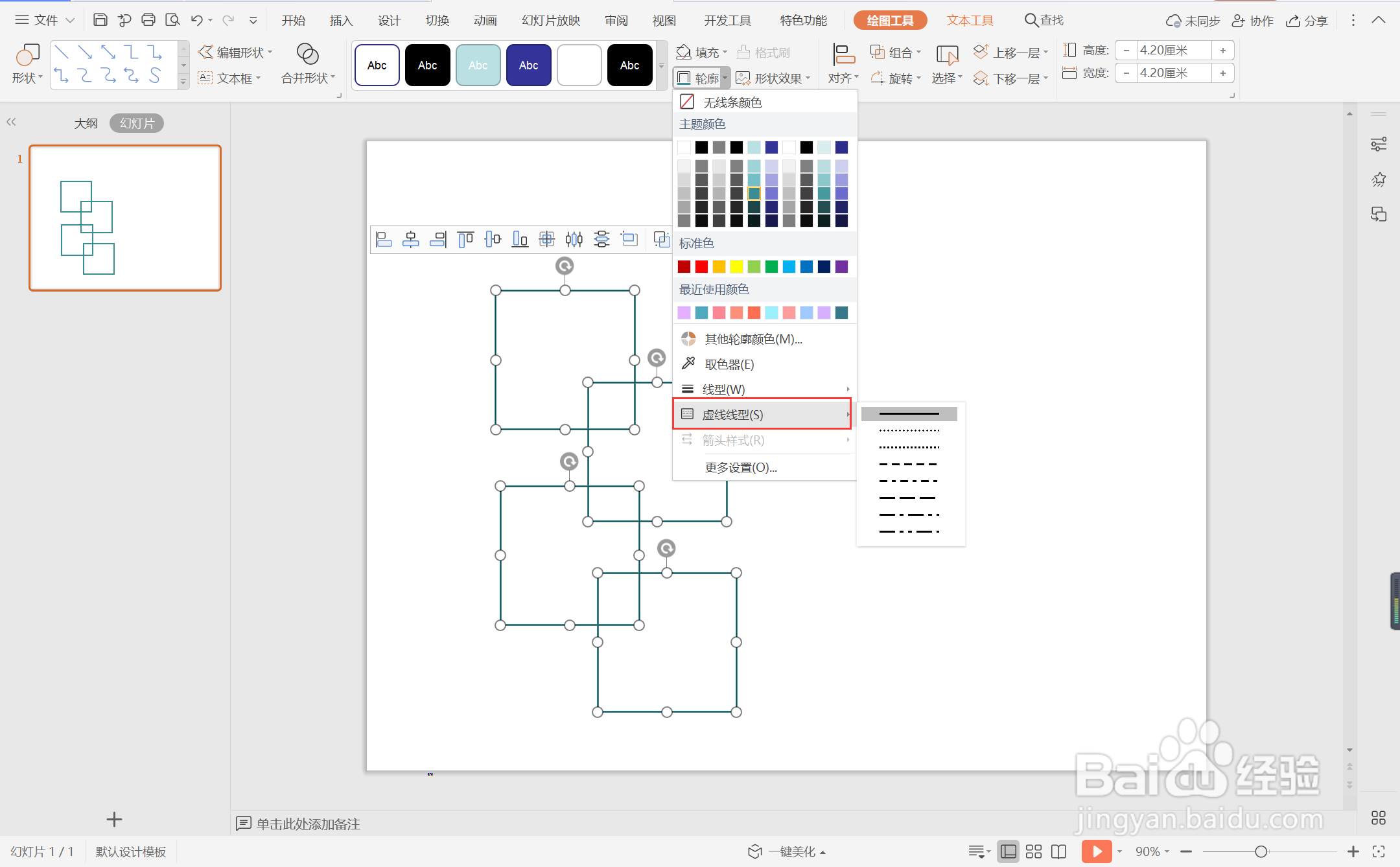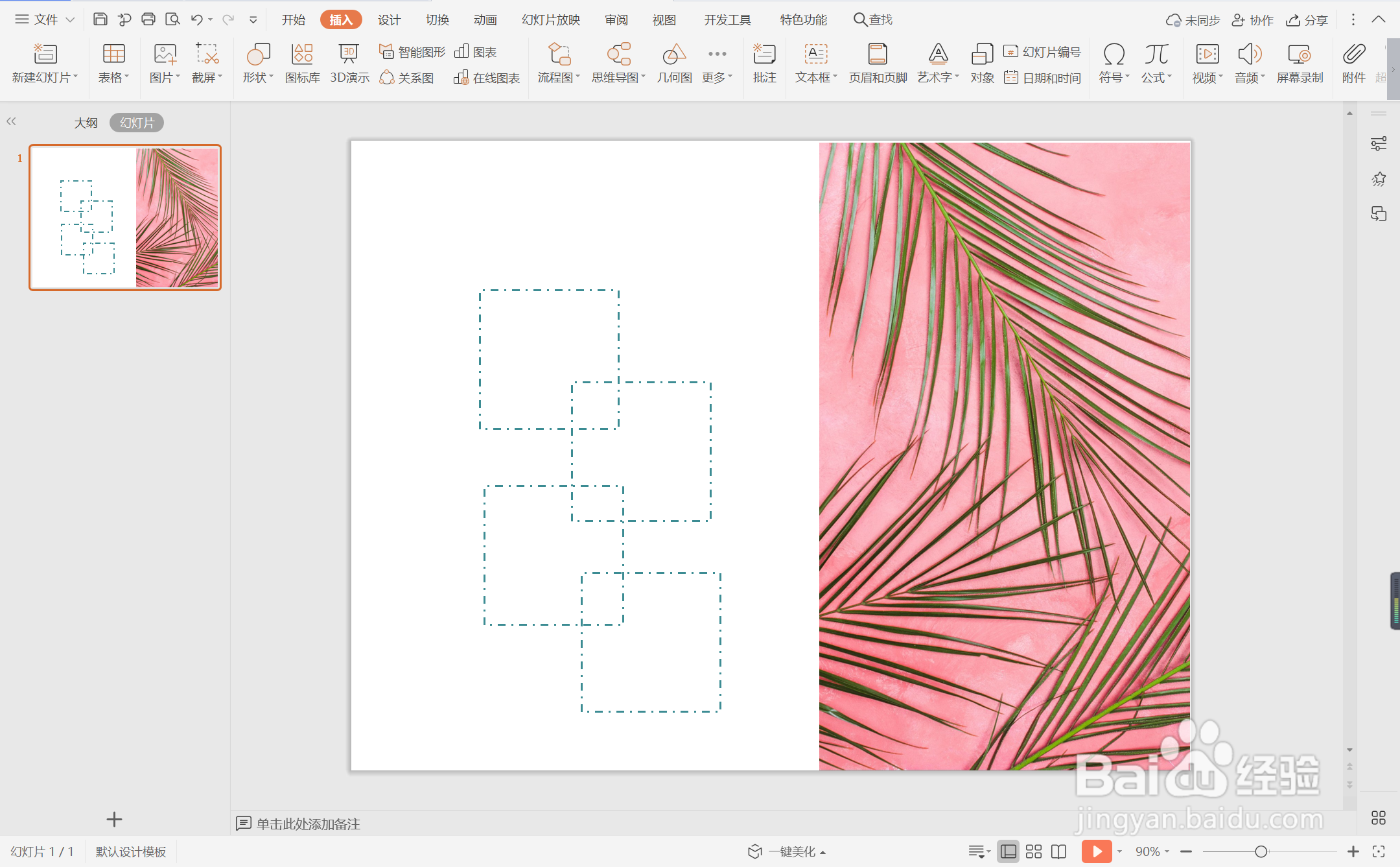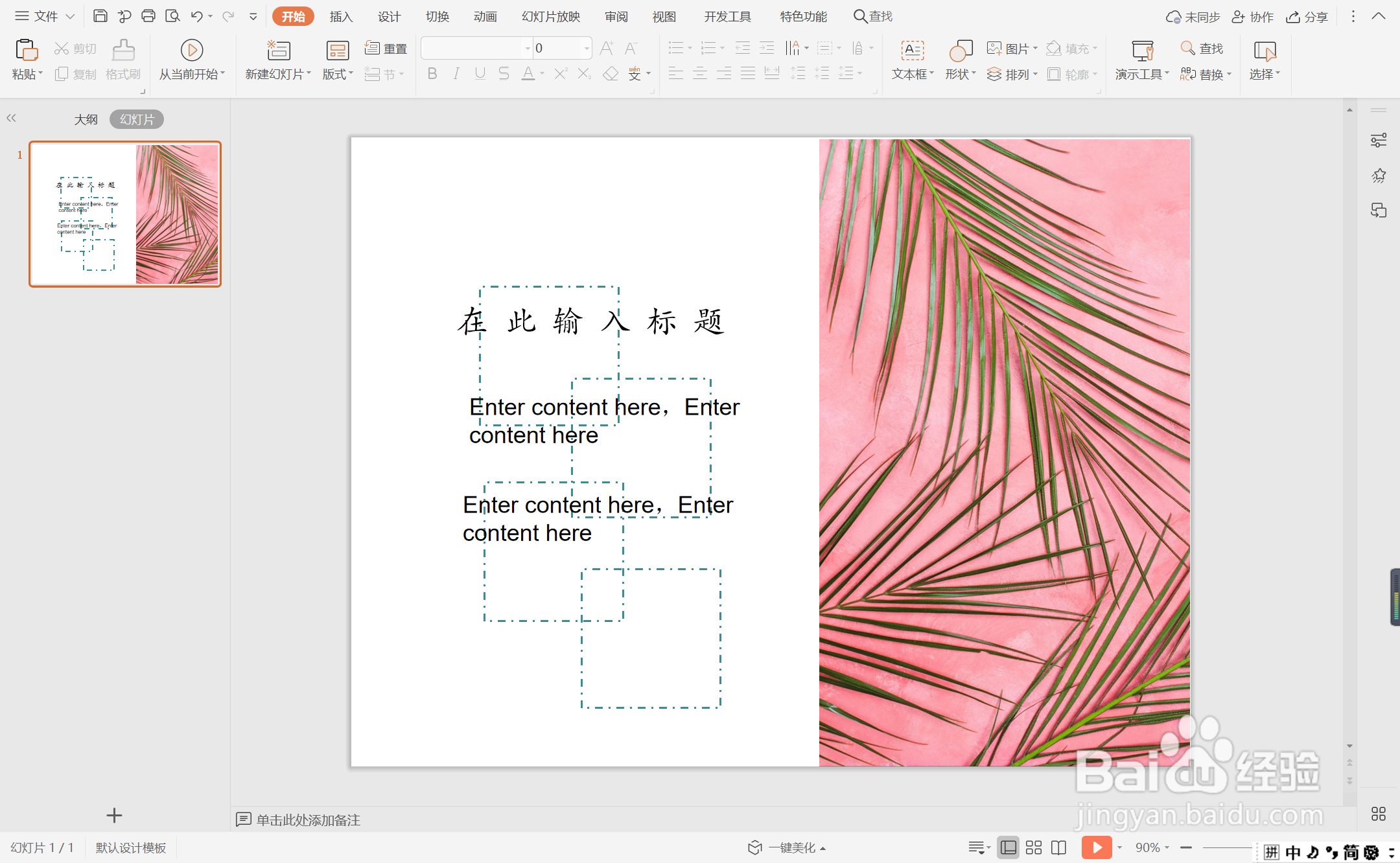wpsppt中如何进行虚线边框形图文排版
1、在插入选项卡中点击形状,选择其中的矩形。
2、按住shift键,在页面上绘制出大小一致的正方形。
3、选中所有的正方形,在绘图工具中点击填充,选择其中的“无填充颜色”。
4、点击轮廓,线条颜色填充为蓝色,线条宽度设置为1.5磅,同时选择合适的虚线类型。
5、在插入选项卡中点击图片,选择其中的本地图片,插入一张合适的背景图片,放置在页面的一侧。
6、在虚线边框上输入页面的标题和内容,这样虚线边框形图文排版就制作完成了。
声明:本网站引用、摘录或转载内容仅供网站访问者交流或参考,不代表本站立场,如存在版权或非法内容,请联系站长删除,联系邮箱:site.kefu@qq.com。
阅读量:77
阅读量:63
阅读量:63
阅读量:25
阅读量:89